

3DEXPERIENCE nedir?
Dassault Systèmes’in yarattığı bir iş deneyimi platformudur. Bu platfom, bir şirketin ve şirketler arasındaki tüm üyelerin etkileşim içerisinde kalarak; tasarımın fikir aşamasından, son kullanıcıya ulaşıncaya kadarki tüm süreçler içerisinde, şirket departmanlarının, ihtiyaç duyabileceği tüm çözümleri içerisinde barındıran bir platformdur. 3DEXPERIENCE platformunu daha detaylı incelemek için hemen aşağıdaki makalemizi inceleyebilirsiniz. 🔽
https://blog.armadayazilim.com/2020/04/21/3dexperience-nedir-3dexperience-platformunun-avantajlari/
3DDrive nedir?
3DDrive, kullanıcıların belgelerini herhangi bir cihazdan güvenli bir şekilde saklayabileceği, yönetebileceği ve paylaşabileceği bulut tabanlı belge paylaşım özellikleri sağlayan bir çözümdür. 3D Experince ile dosyaları güvenli bir şekilde paylaşabiliriz.
Platformun her üyesi 3DDrive uygulamasına erişebilir ve klasörler oluşturabilir. Kullanıcılarla veya platformun kullanıcısı olmayan kişilerle veri paylaşmak için bir klasör oluşturabiliriz ve verilerinizi düzenlemek ve istediğiniz yerden erişmek için klasör oluşturulması yeterlidir. Öncelikle Windows tabanlı işletim sistemi için 3DEXPERIENCE Drive kurulması gerekmektedir.
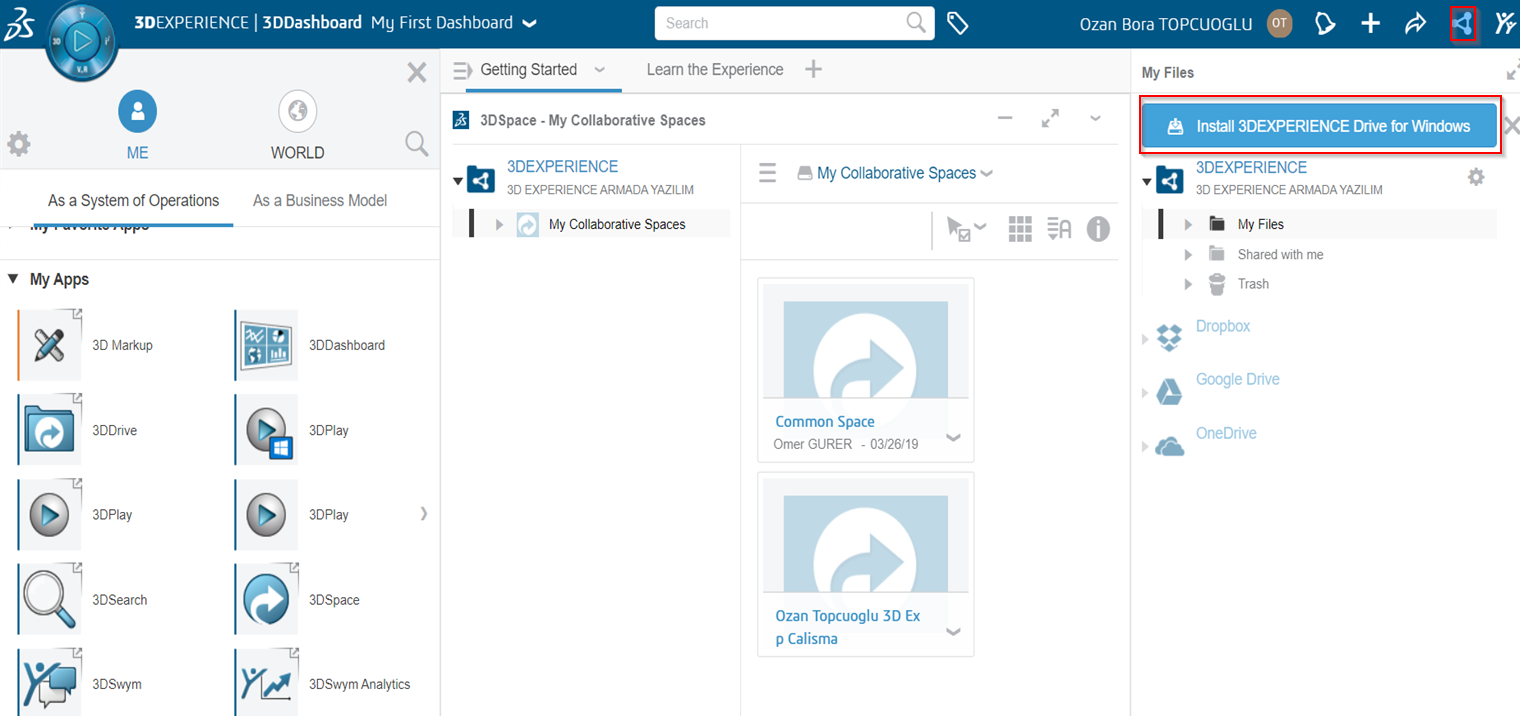
3DEXPERIENCE Drive kurulumu için sağda yer alan INSTALL 3DEXPERIENCE Drive for WINDOWS tuşuna tıklamanız yeterlidir. Artık 3DEXPERIENCE platformu dosya yükleme aşamasına geçebiliriz.
3DEXPERIENCE DOSYA YÜKLEME
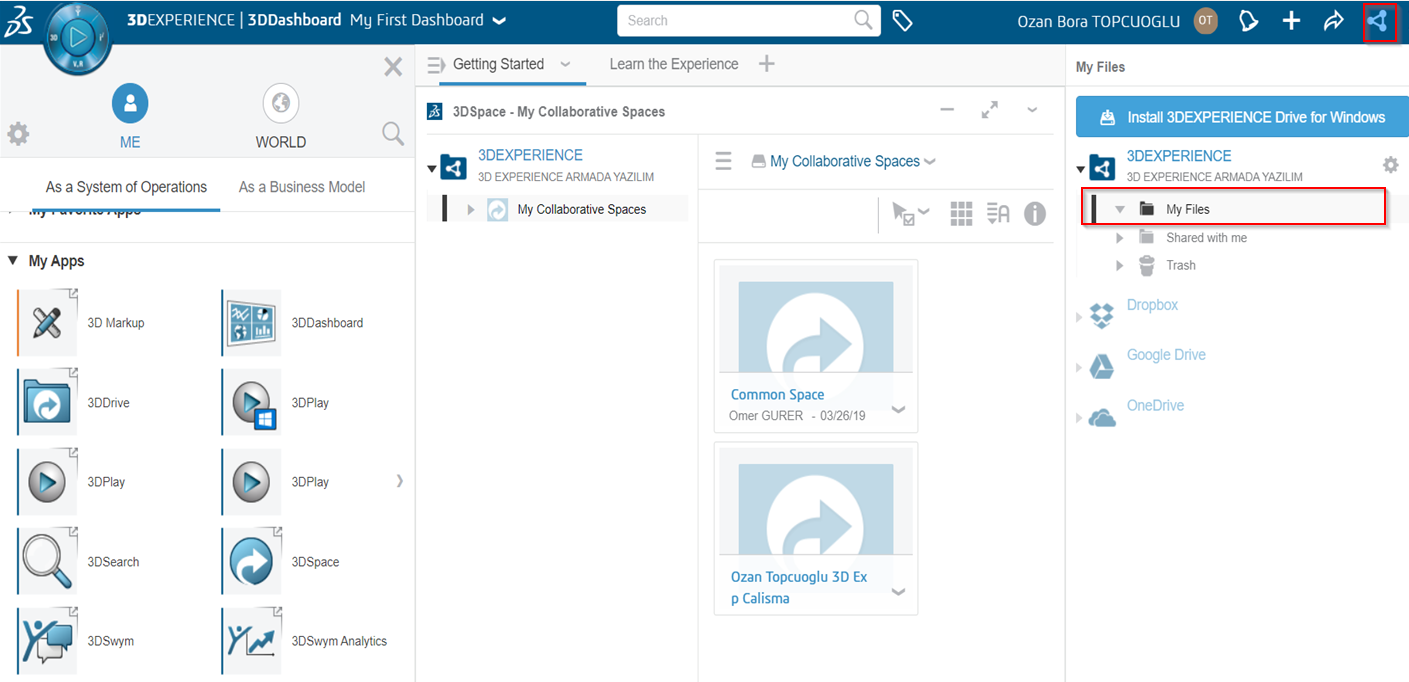
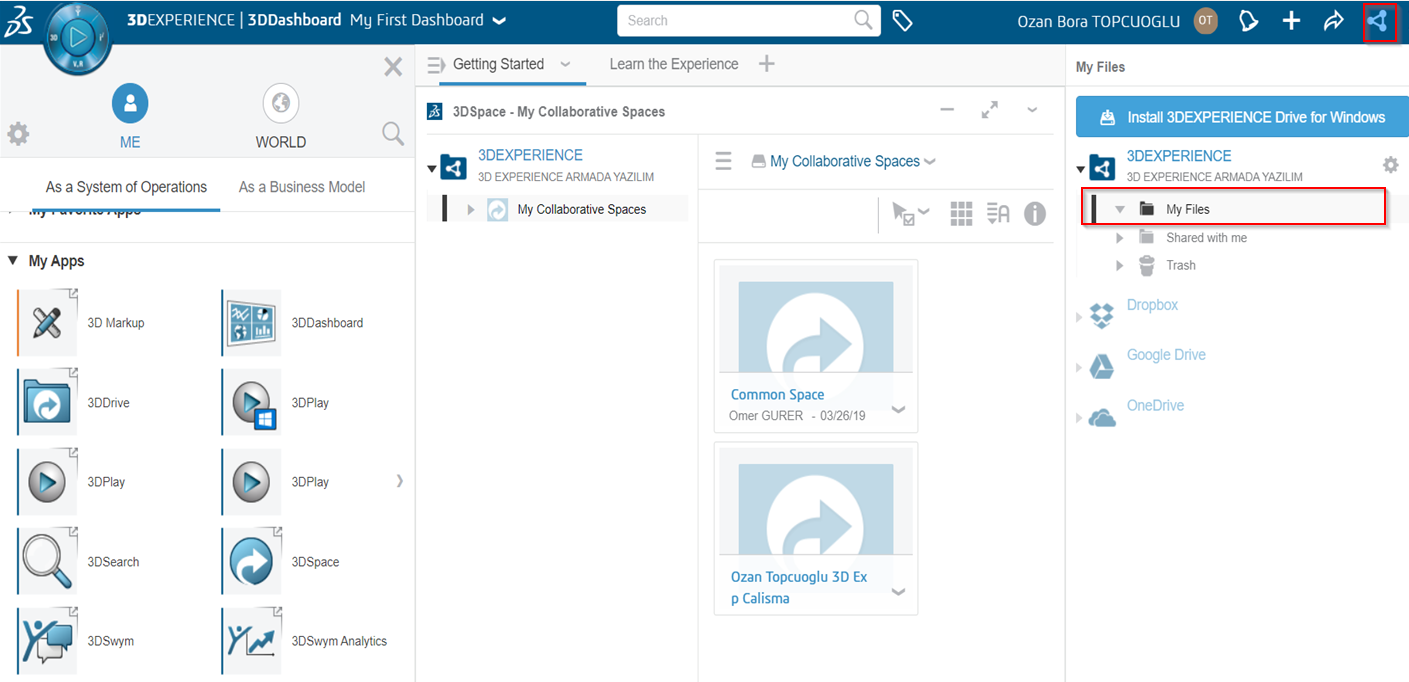
3D Experınce Drıve kurulumu tamamlandıktan sonra “My Files” klasörü seçilip klasör oluşturuyoruz.
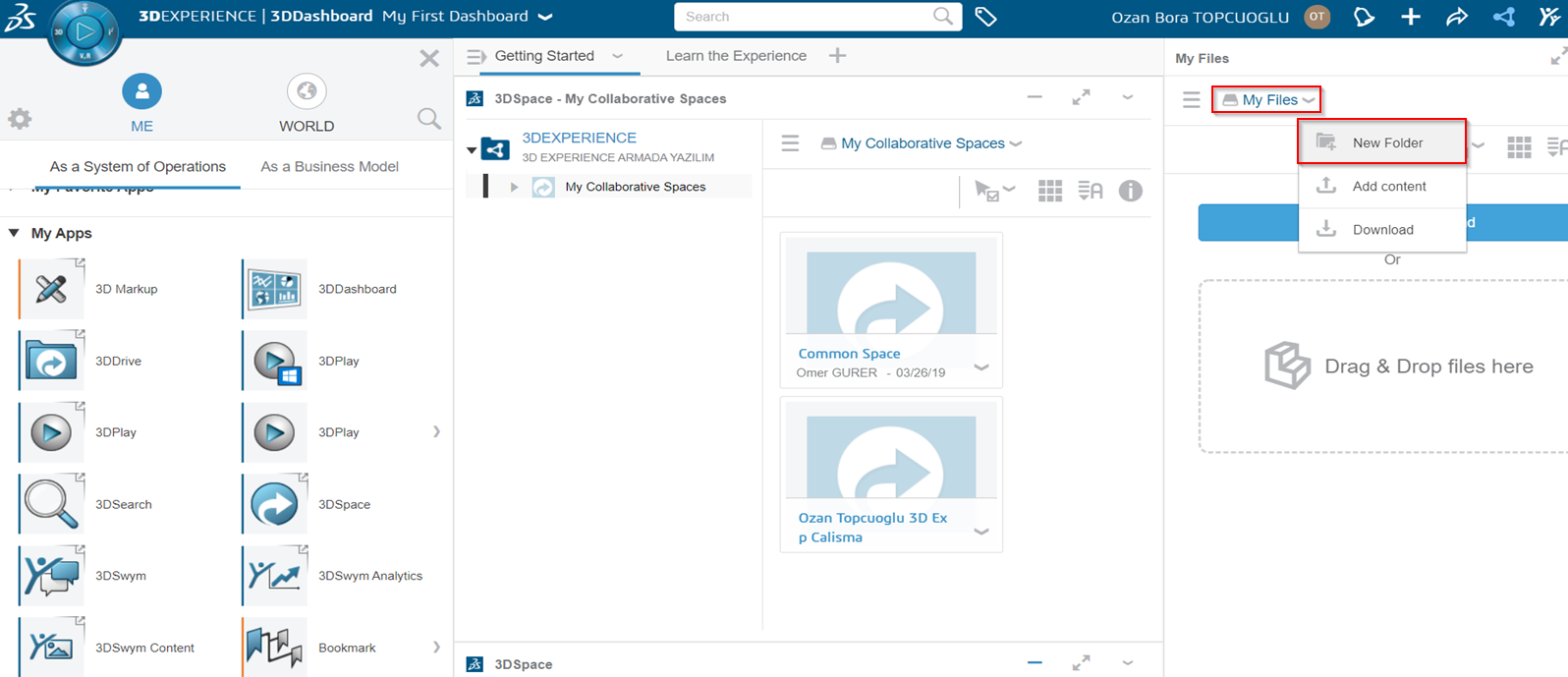
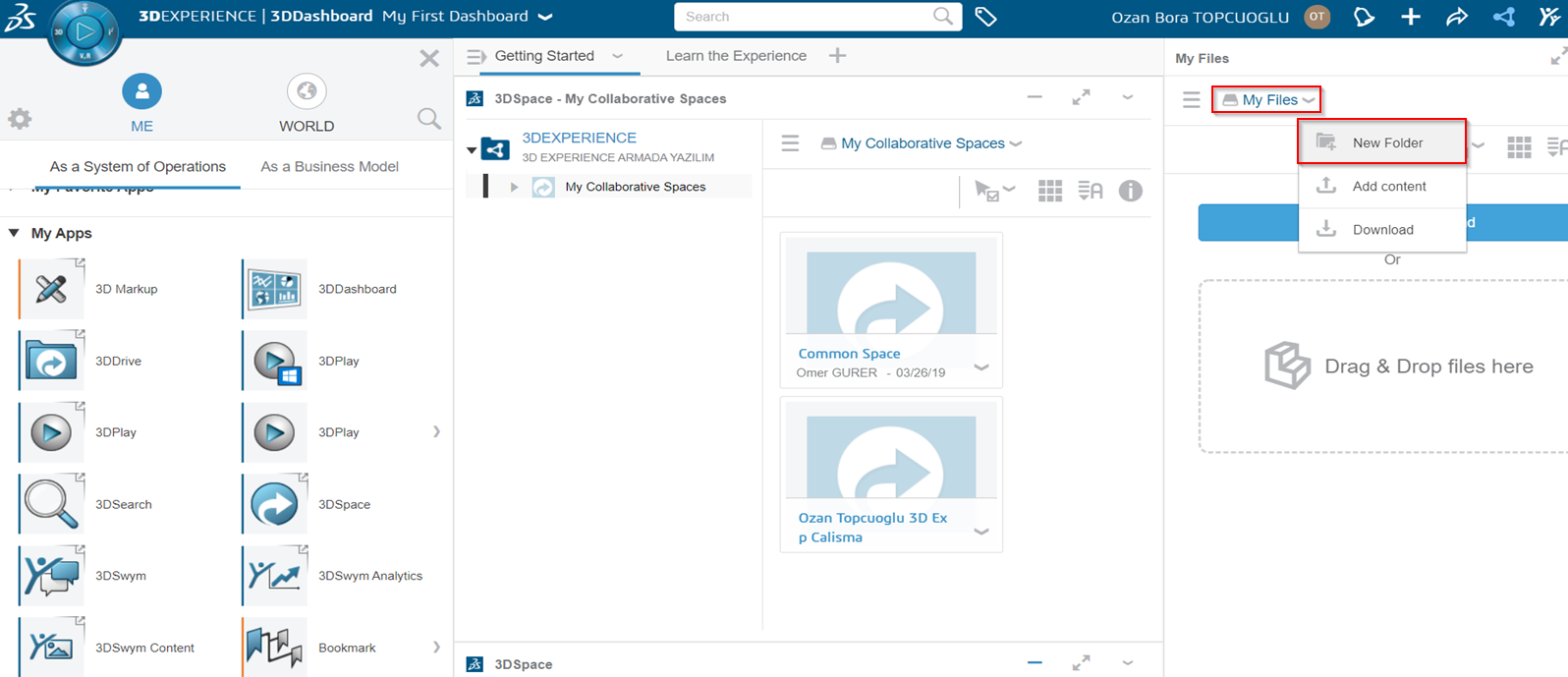
3D Experınce Drıve açıp eklemek istediğimiz klasörlerin seçimi yapılacaktır. Klasörler kopyalanıp 3D Experınce Drıve klasörü içerisine kopyalanmalıdır.
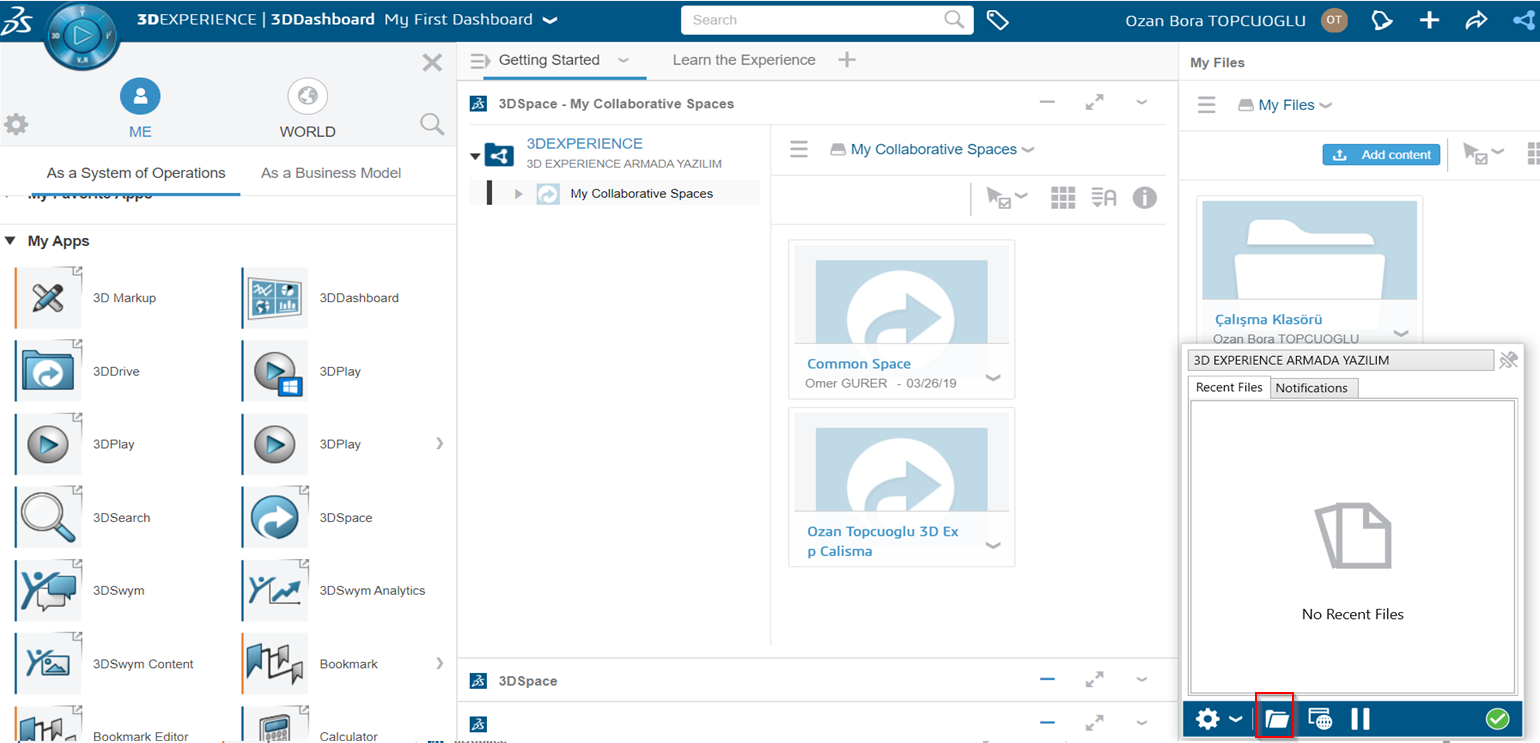
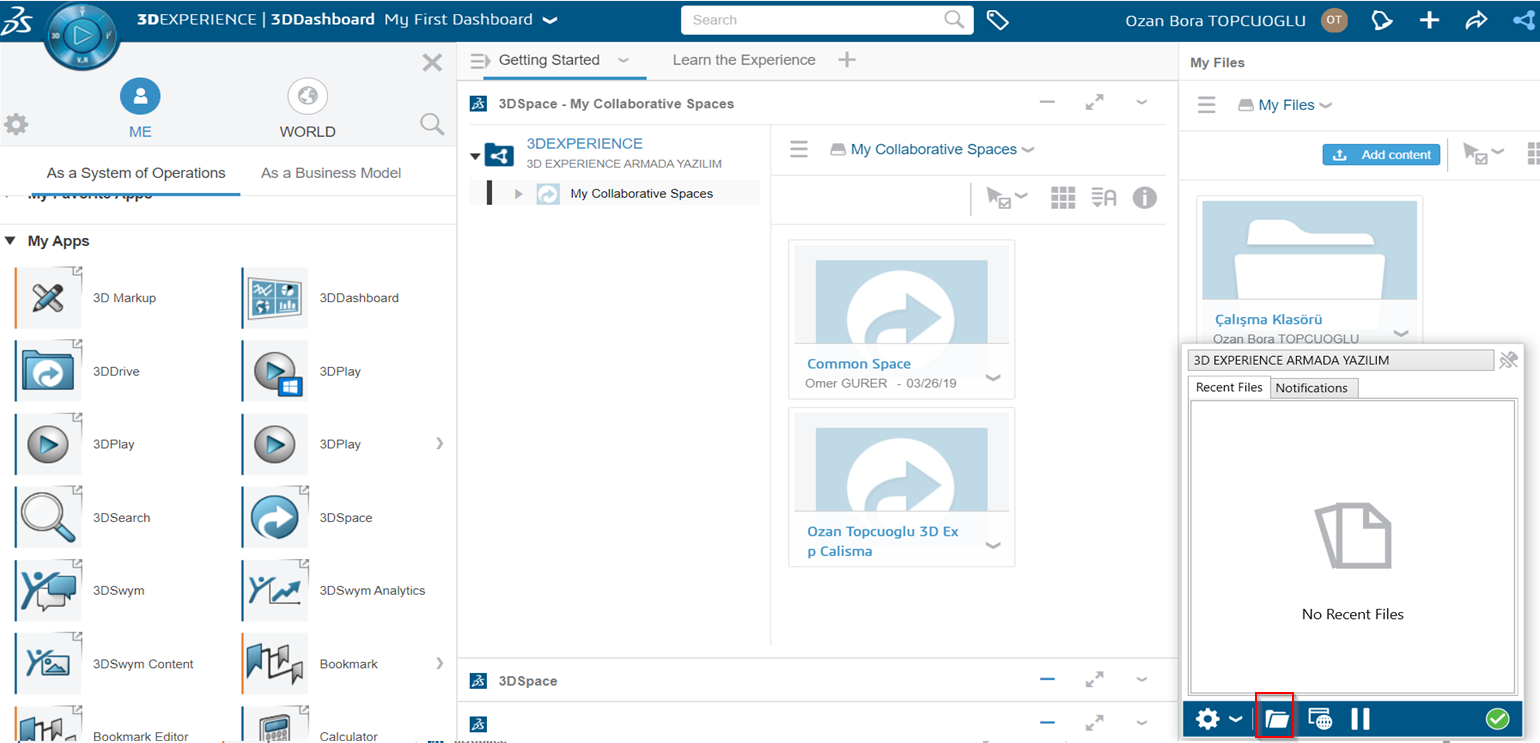
Görüleceği üzere Google Drive, Drobbox yada herhangi bir cloud ortamında olduğu gibi dosya yüklemesi yapılıyor.
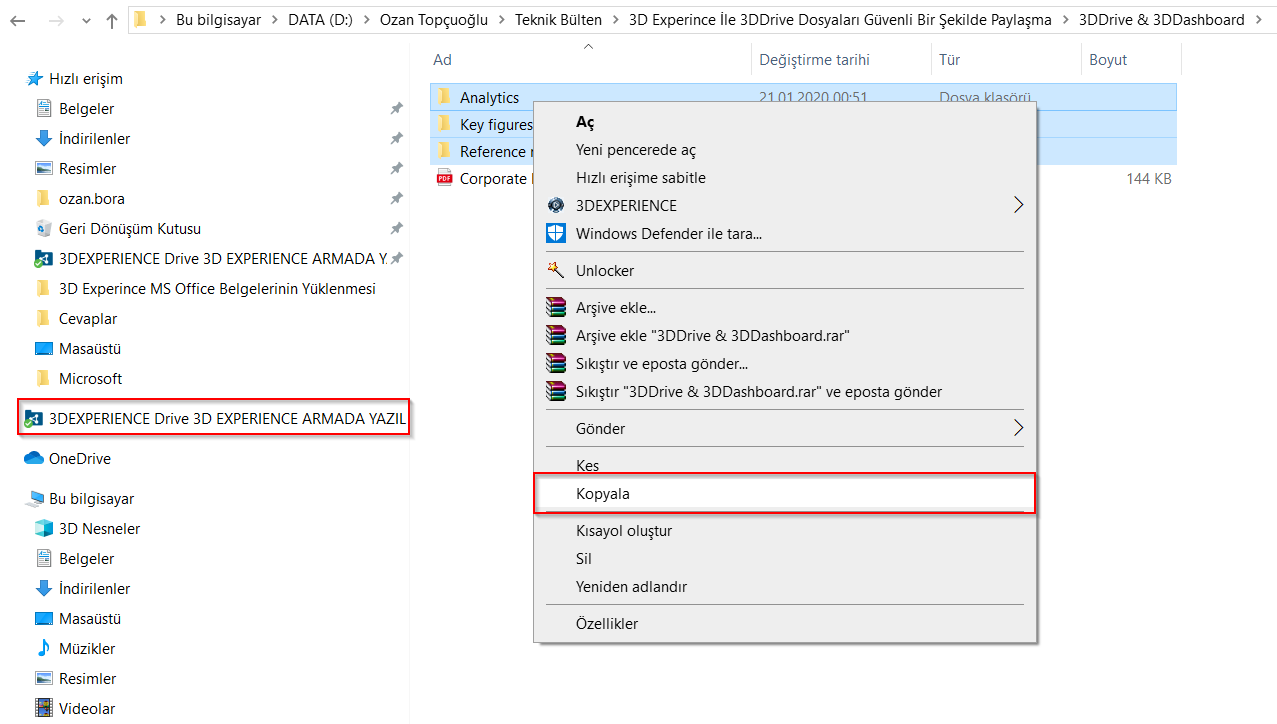
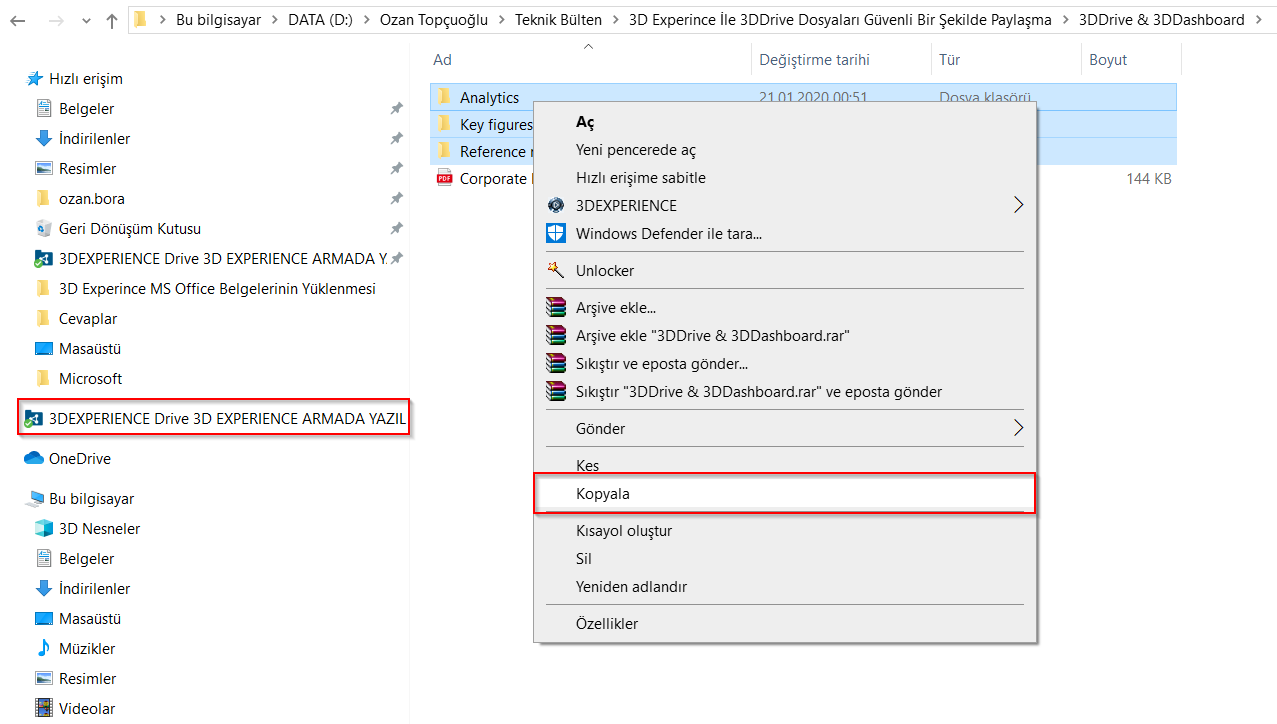
Artık 3DEXPERINCE Drive içerisine kaydedilen dosyaların, 3D Experınce platformunda yer aldığı görülecektir.
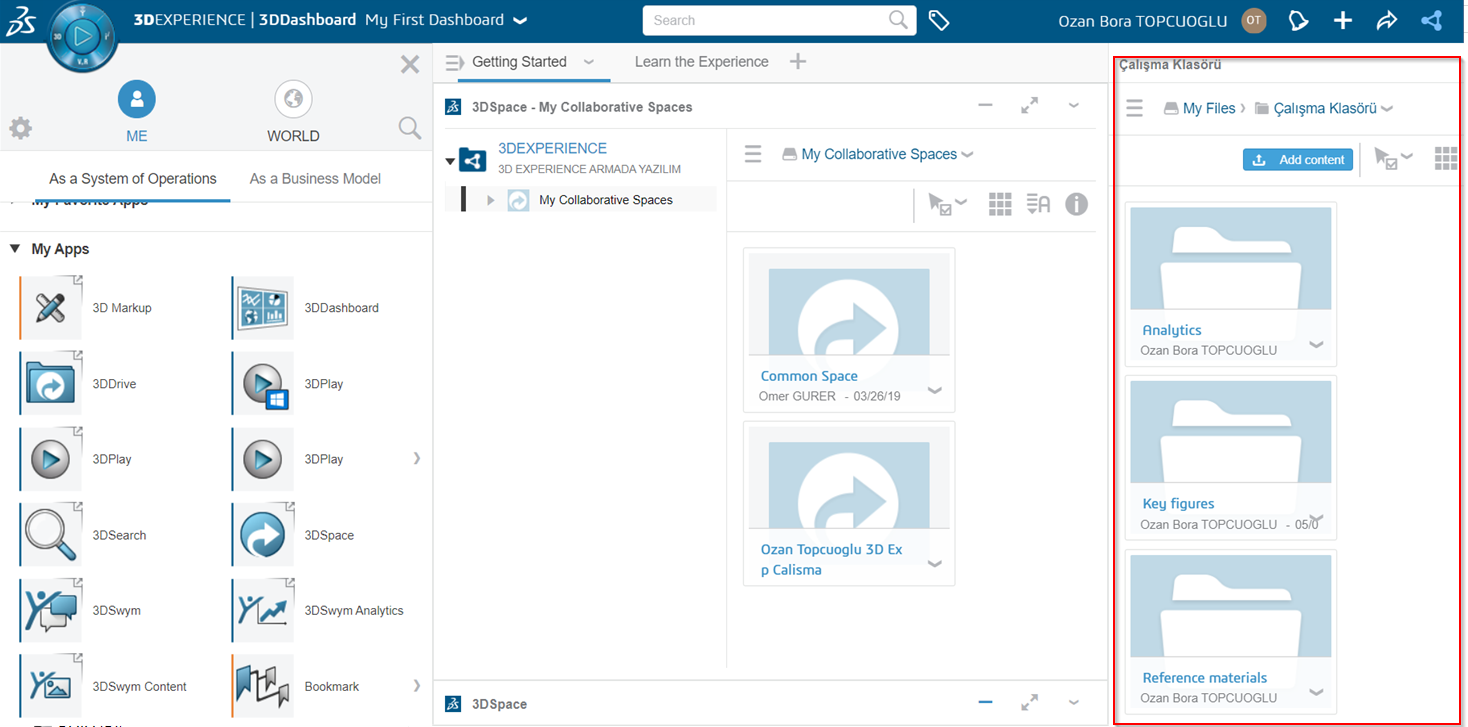
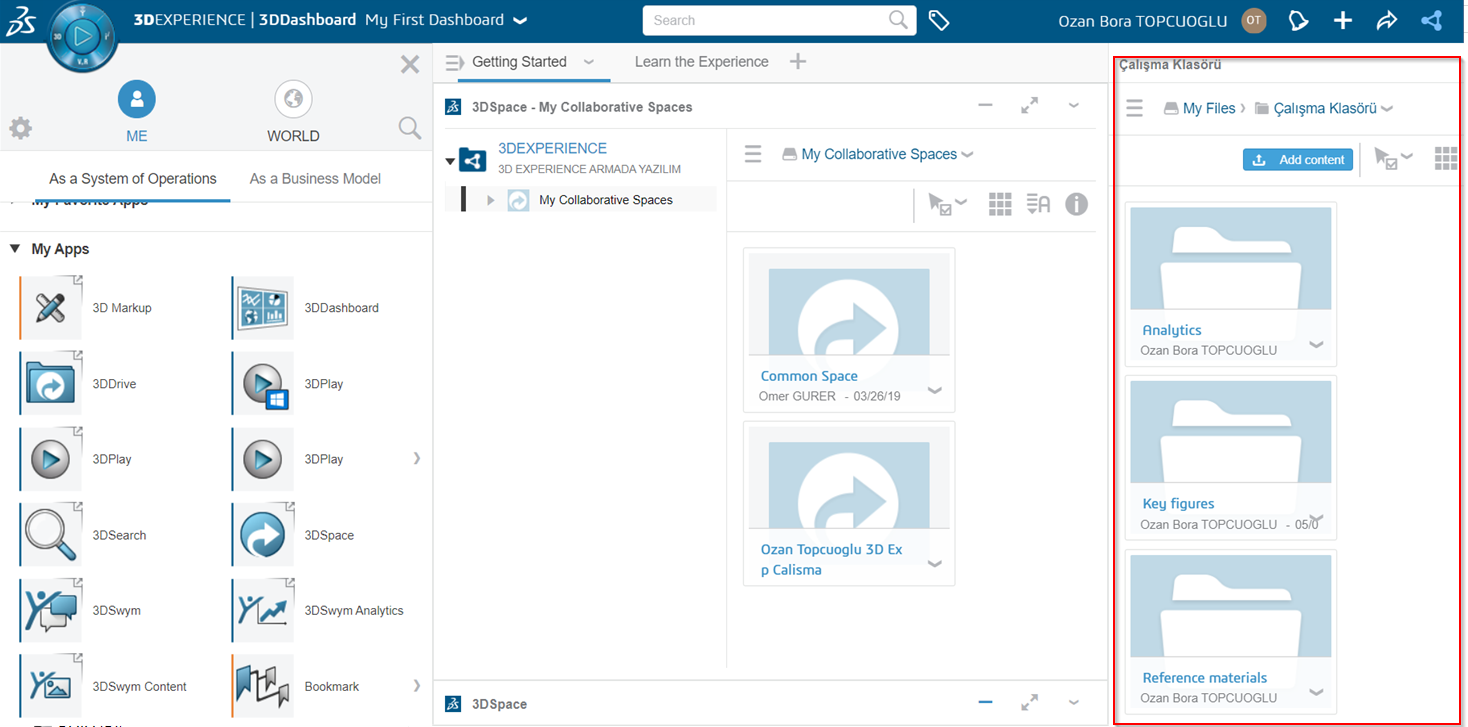
Eklenen klasörler içerisinde yer alan dosyaları platforma yükleyebiliriz. Bunun için dosyayı seçilip “Select files to upload” seçilmesi gerekmektedir.
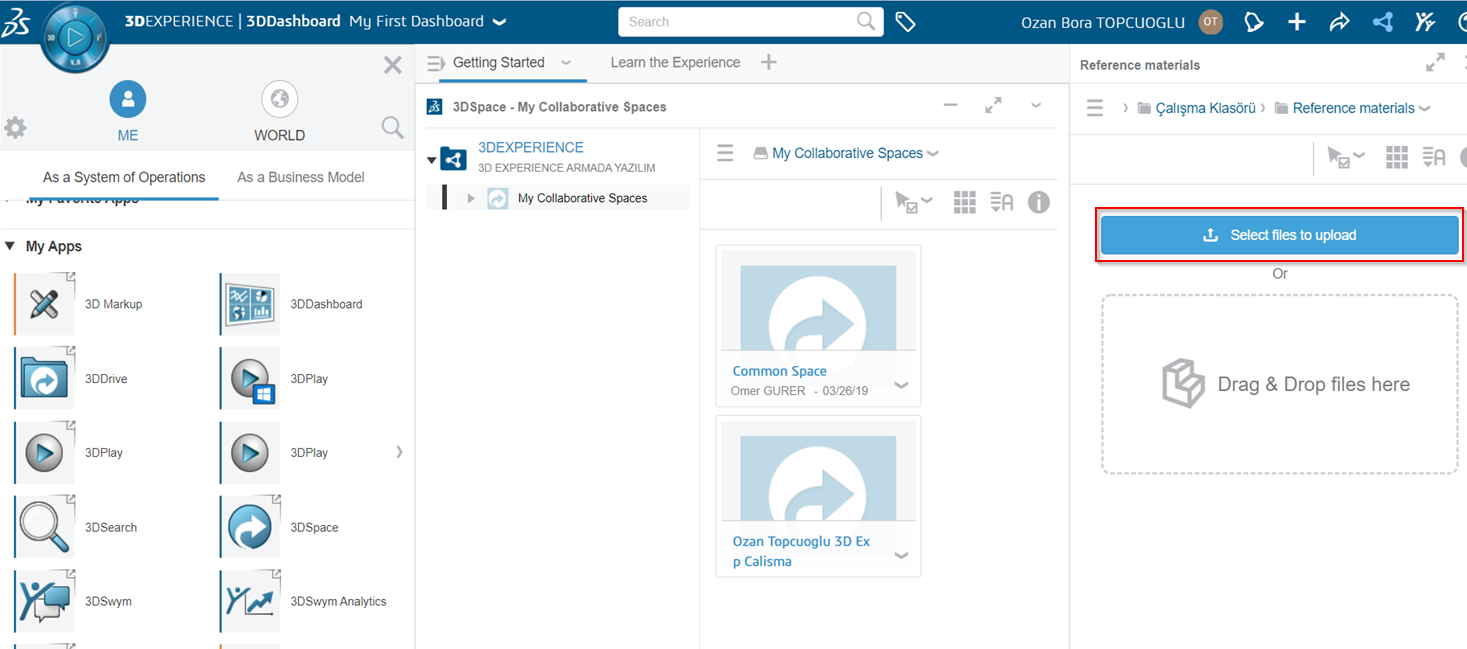
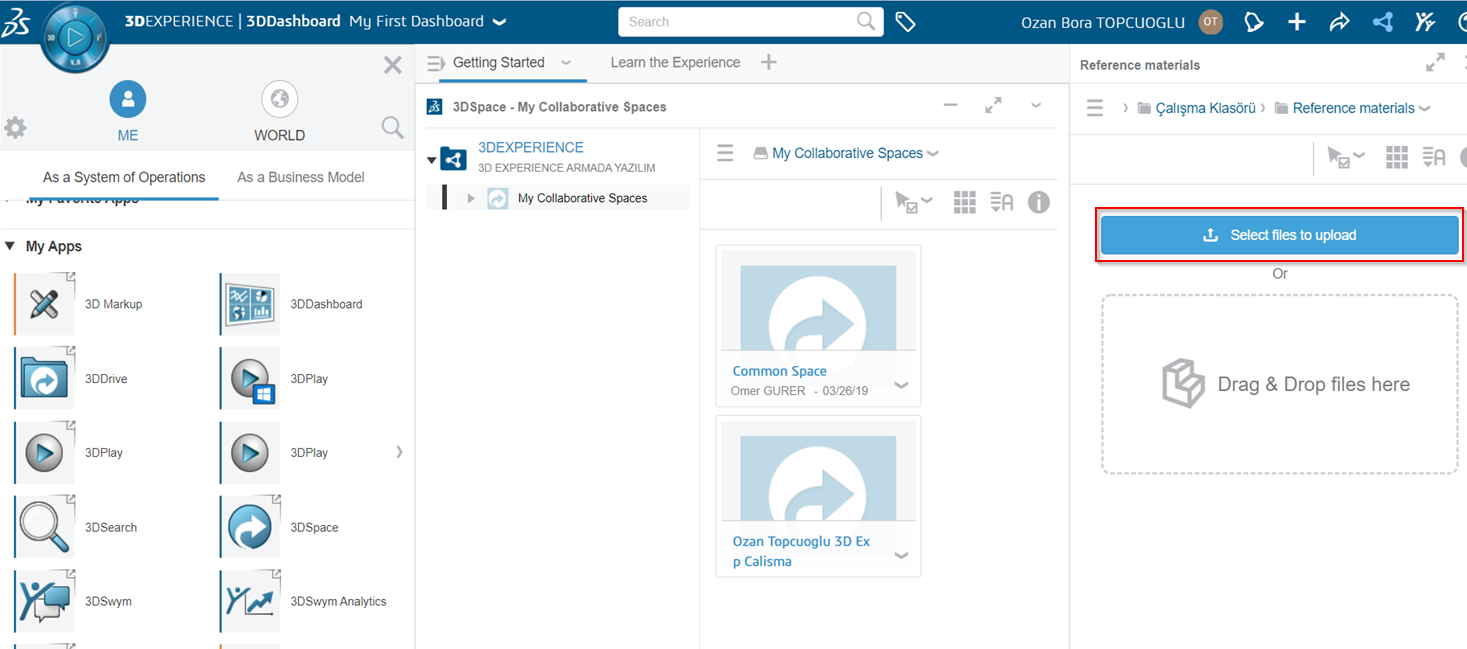
Dosya yükleme tamamlandığına göre artık paylaşma aşamasına geçebiliriz.
3DEXPERIENCE DOSYA PAYLAŞIMI
3D Experınce platformu içerisine yüklediğimiz klasörü paylaşmak için dosyayı seçip “Share” komutunu seçmeliyiz.
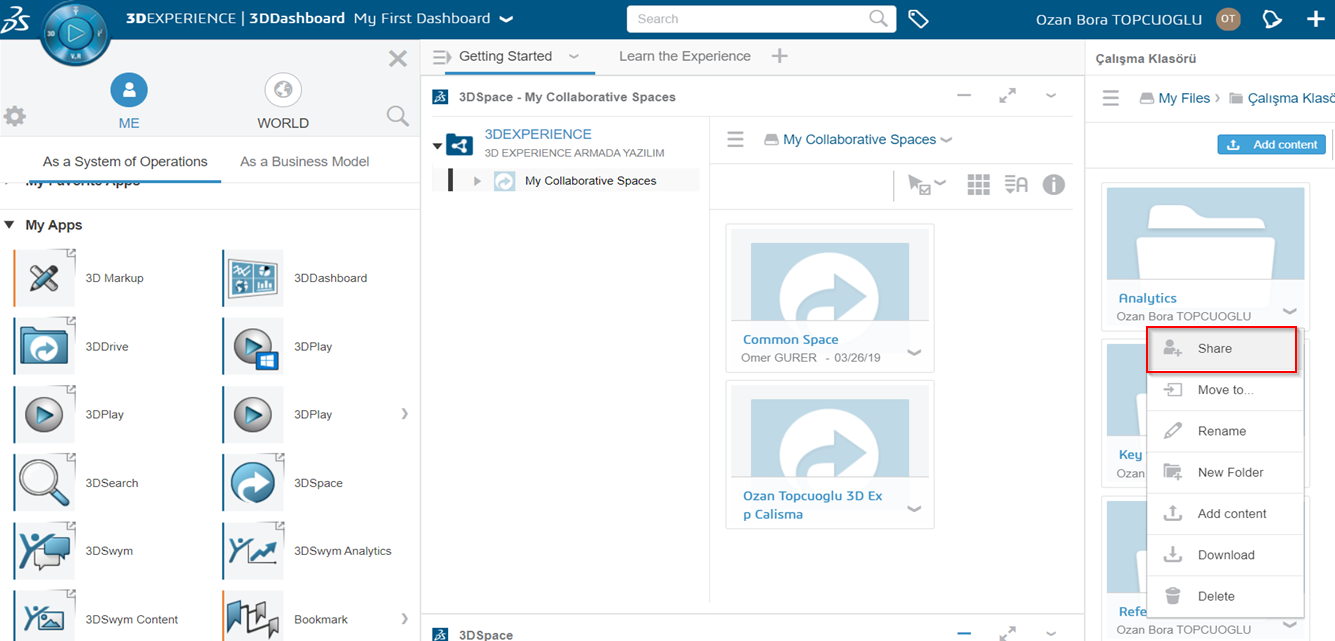
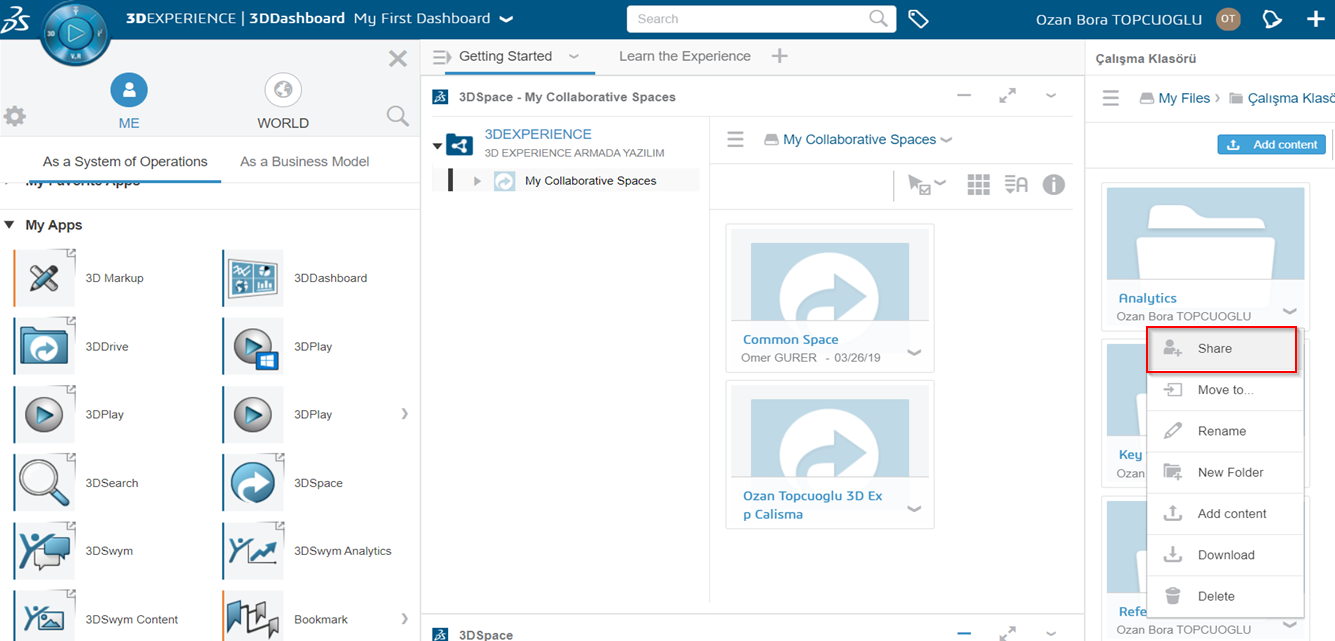
Oluşturduğumuz çalışma grubuna veya 3D Experınce kişilerle paylaşabiliriz.
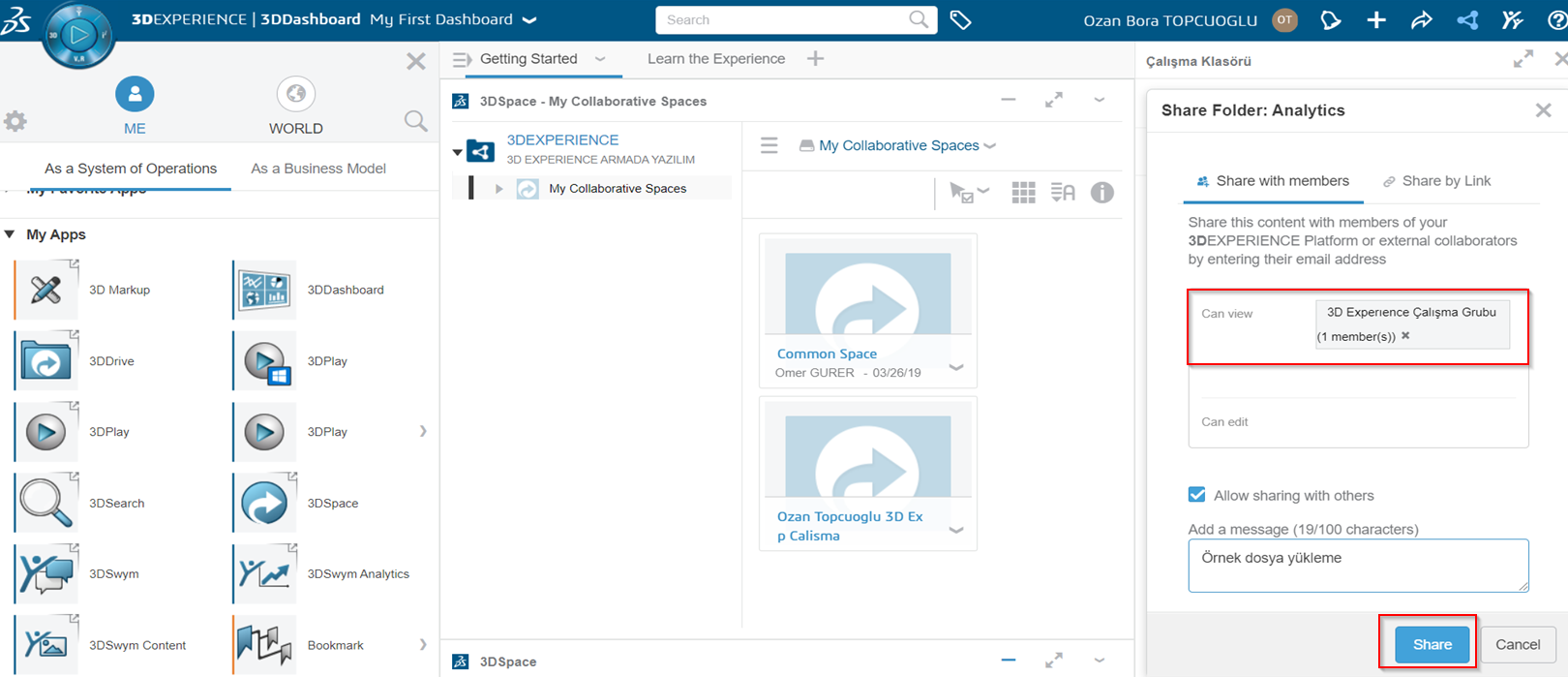
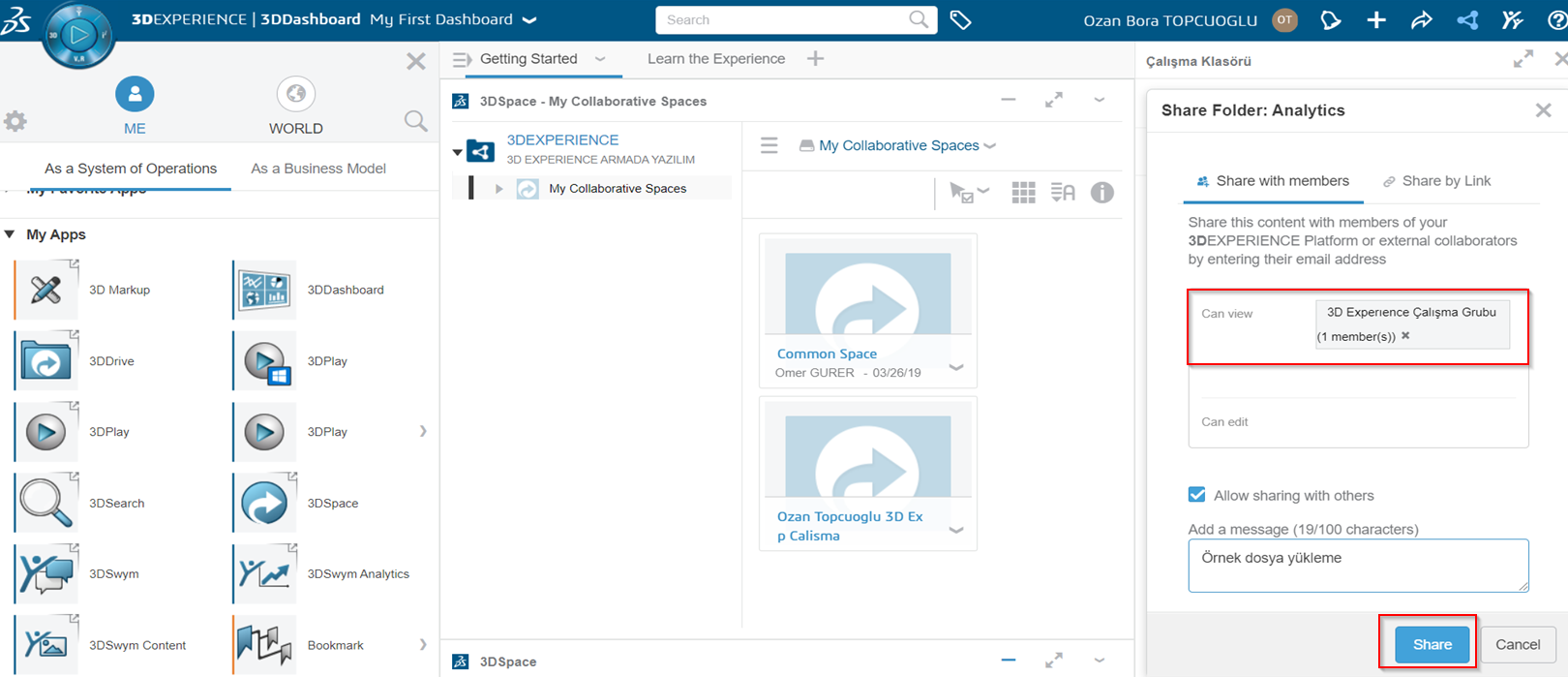
3DEXPERIENCE platformu ve ürünleri hakkında daha fazla bilgi almak için bizlere https://www.armadayazilim.com/iletisim adresinden ulaşabilirsiniz.
Son olarak blogda yer alan 3DEXPERIENCE hakkındaki diğer makalelere de göz atmanızı tavsiye ederiz. Görüşmek üzere.

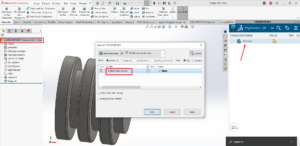
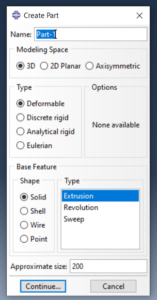
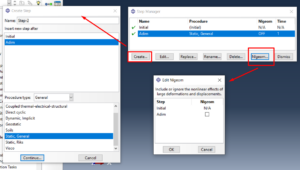
3d experince sanıyorum ileride Solidworks un yerini alacak. Herkesin yavaş yavaş konuya hakim olması en mantıklı olanı.